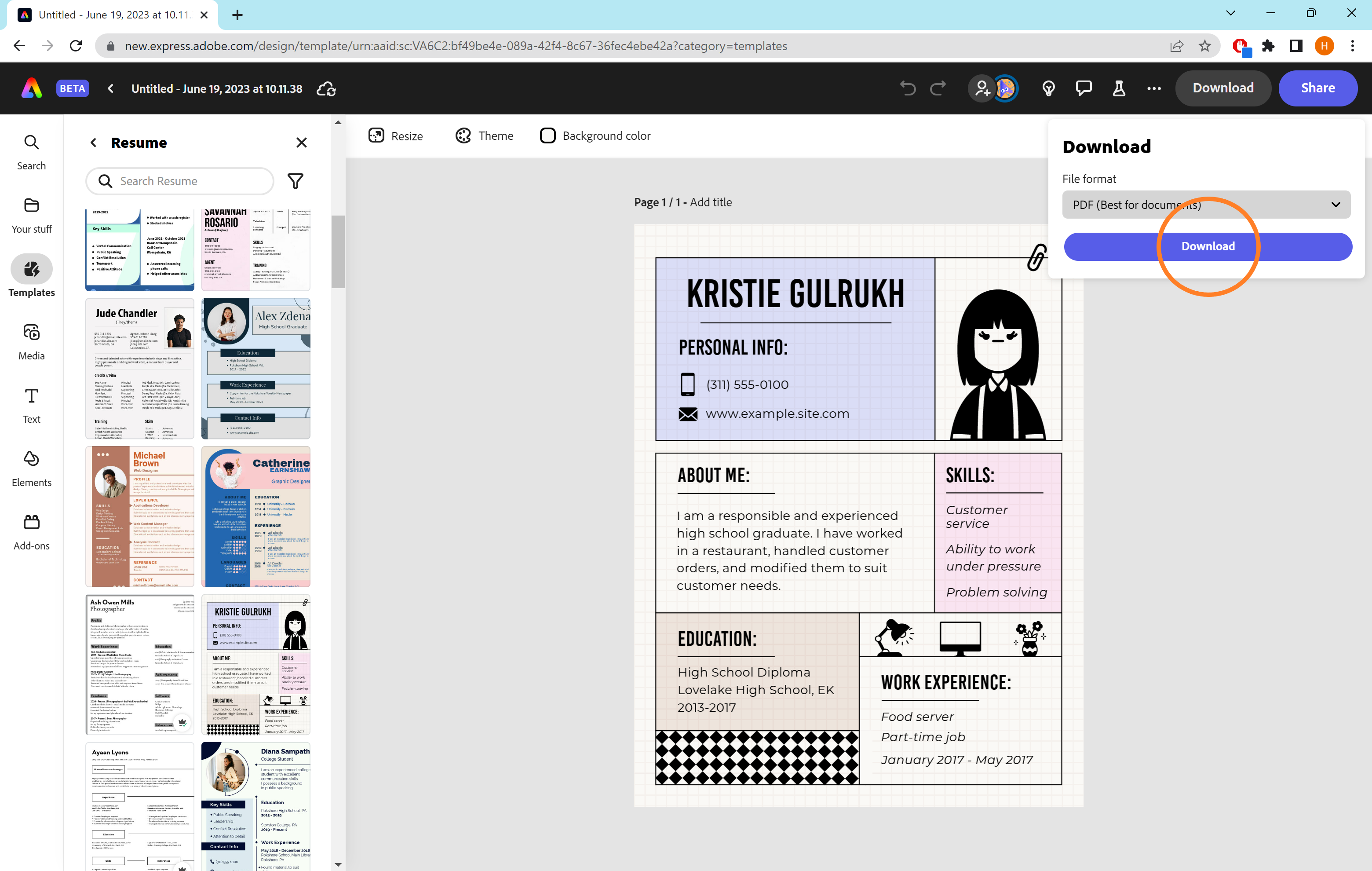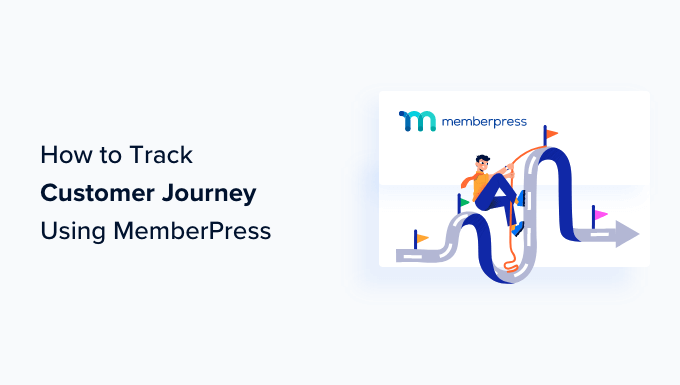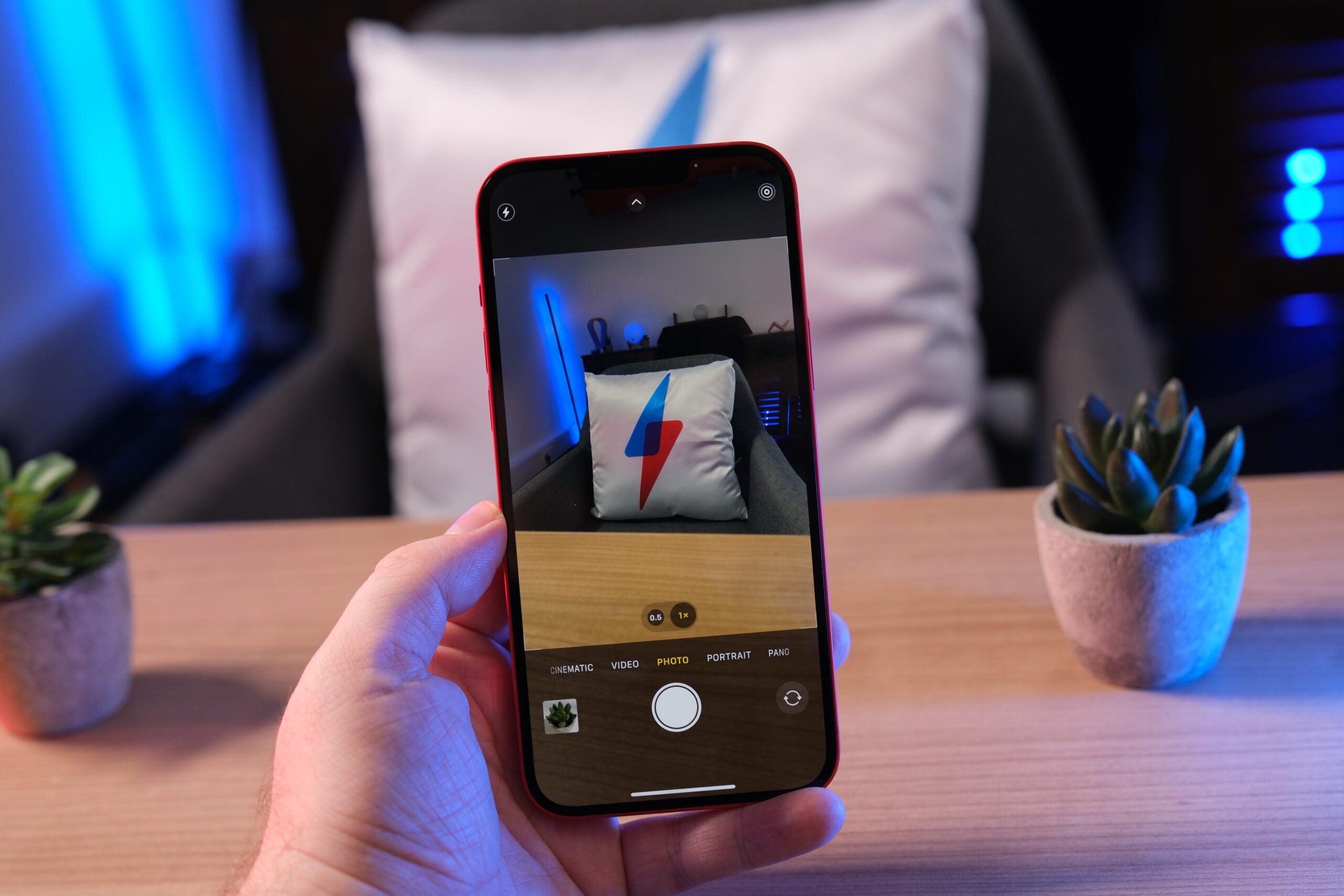Adobe hat kürzlich eine neue Version seines All-in-One-Bearbeitungstools Adobe Express angekündigt, das von Grund auf neu gestaltet wurde. Eine der in Adobe Express verfügbaren Funktionen ist die Möglichkeit, PDFs zu erstellen. So geht’s in der neuen Beta.
Adobe Express ist eine Mobil- und Web-App, die es jedem ermöglicht, Logos, Flyer, Social-Media-Beiträge, Storys, Banner, PDFs und mehr zu erstellen, ohne dass Designkenntnisse oder Erfahrung erforderlich sind. Dies macht die App für jeden nützlich, der seine eigenen Designs für soziale Medien oder ein kleines Unternehmen erstellen möchte.
In dieser Anleitung erfahren Sie, wie Sie PDFs in Adobe Express mit der Beta-Version der Software erstellen, die seit kurzem auf der Website von Adobe verfügbar ist. Lesen Sie weiter, um zu erfahren, wie Sie in nur wenigen einfachen Schritten ein PDF in Adobe Express (Beta) entwerfen und exportieren.
Was du brauchen wirst:
- Ein Adobe-Konto
- Der Adobe Express (Beta)
Die Kurzversion
- Öffnen Sie Adobe Express (Beta)
- Klicken Sie auf Dokument
- Wählen Sie einen Dokumenttyp
- Klicken Sie auf „Von Grund auf neu erstellen“.
- Entwerfen Sie Ihr PDF und klicken Sie auf „Download“.
- Klicken Sie auf den Pfeil, um die Dateiformatoptionen anzuzeigen
- Wählen Sie PDF
- Klicken Sie auf Herunterladen
So erstellen Sie ein PDF in Adobe Express
-
Schritt
1Aufmachen Adobe Express (Beta)
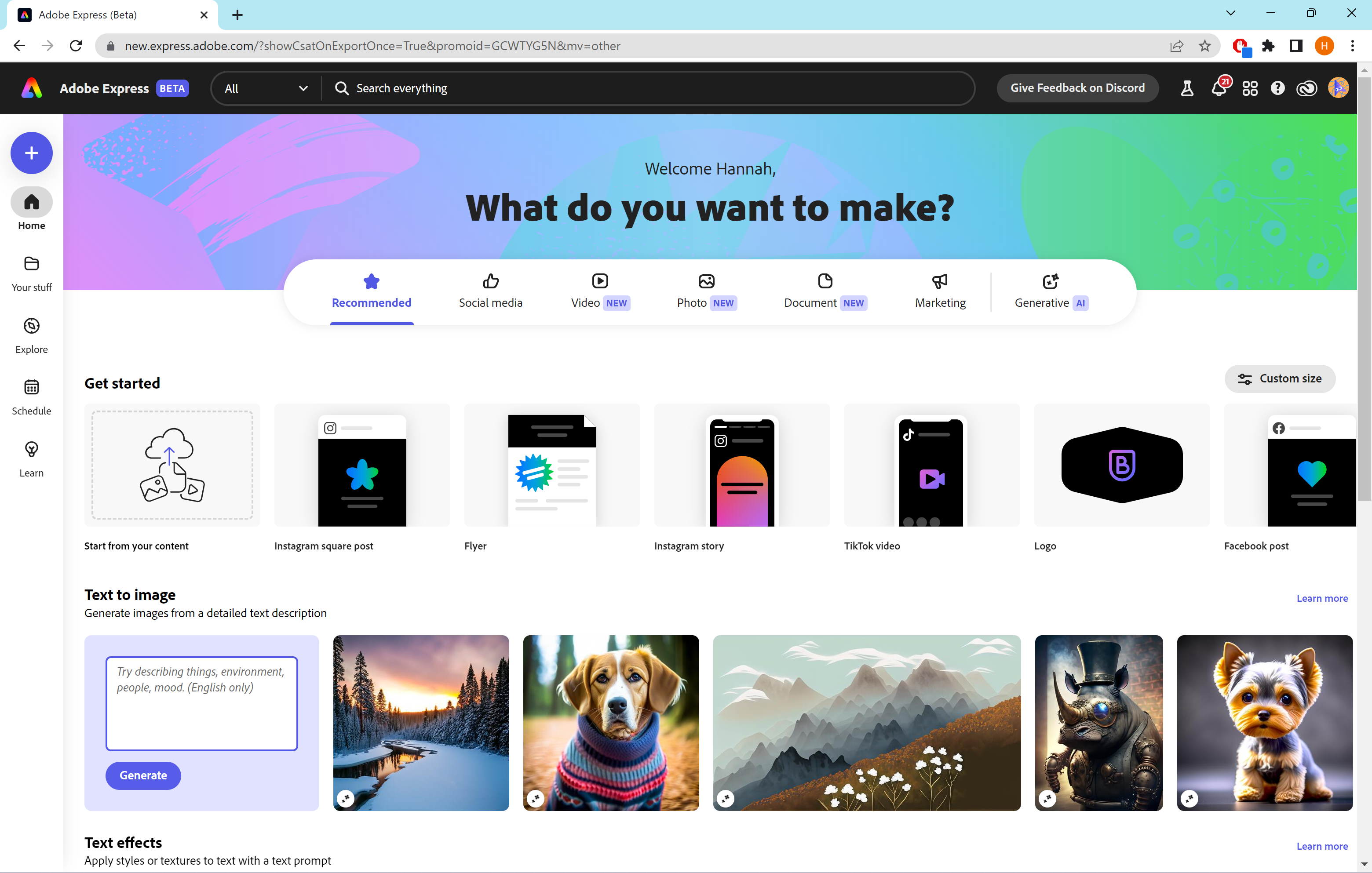
Sie müssen sich für ein Konto anmelden, um auf die Beta zugreifen zu können. Sie können die Beta kostenlos testen oder bezahlen, um auf zusätzliche Funktionen und Vorlagen zuzugreifen.
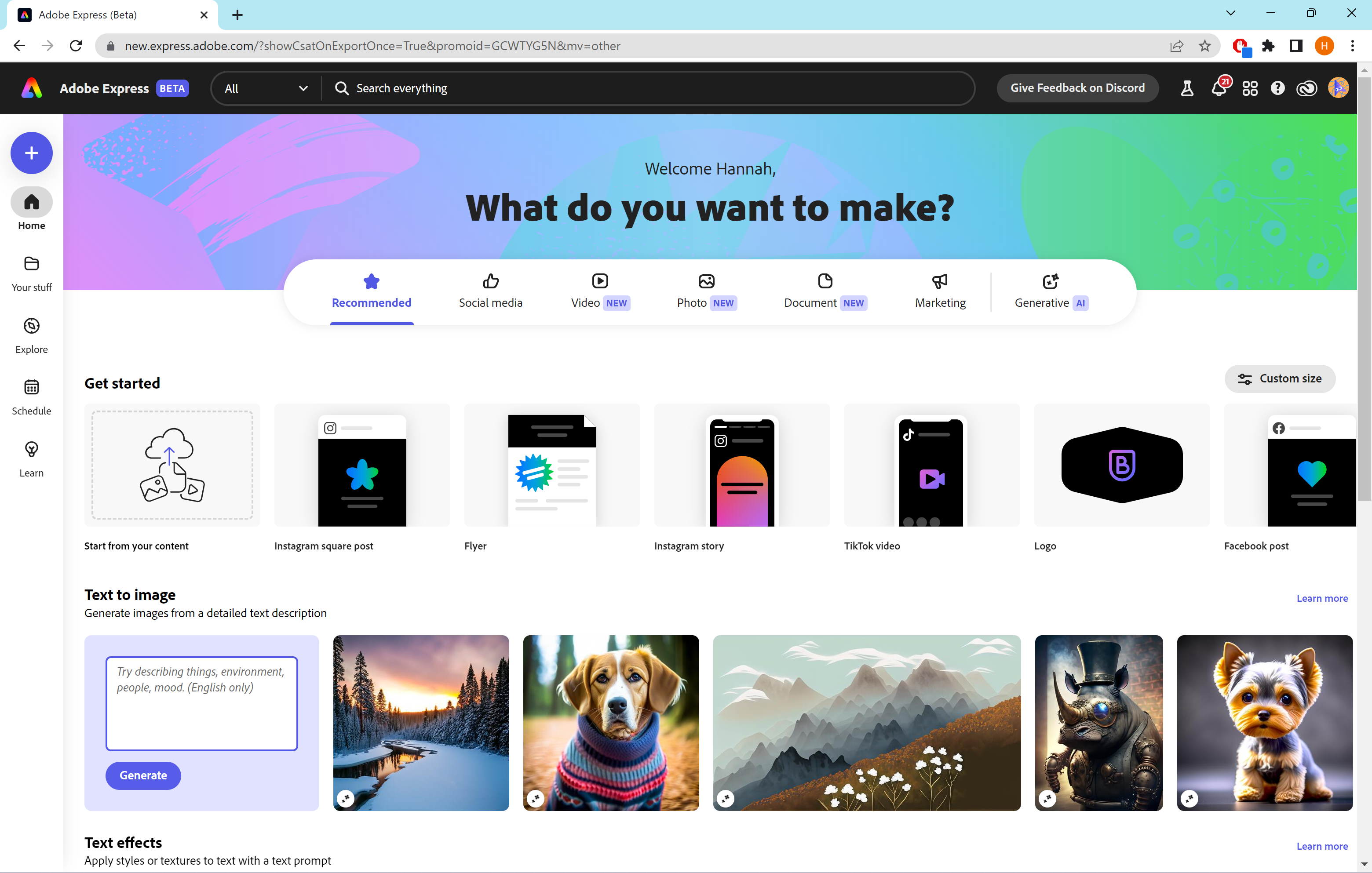
-
Schritt
2Klicken Sie auf Dokument
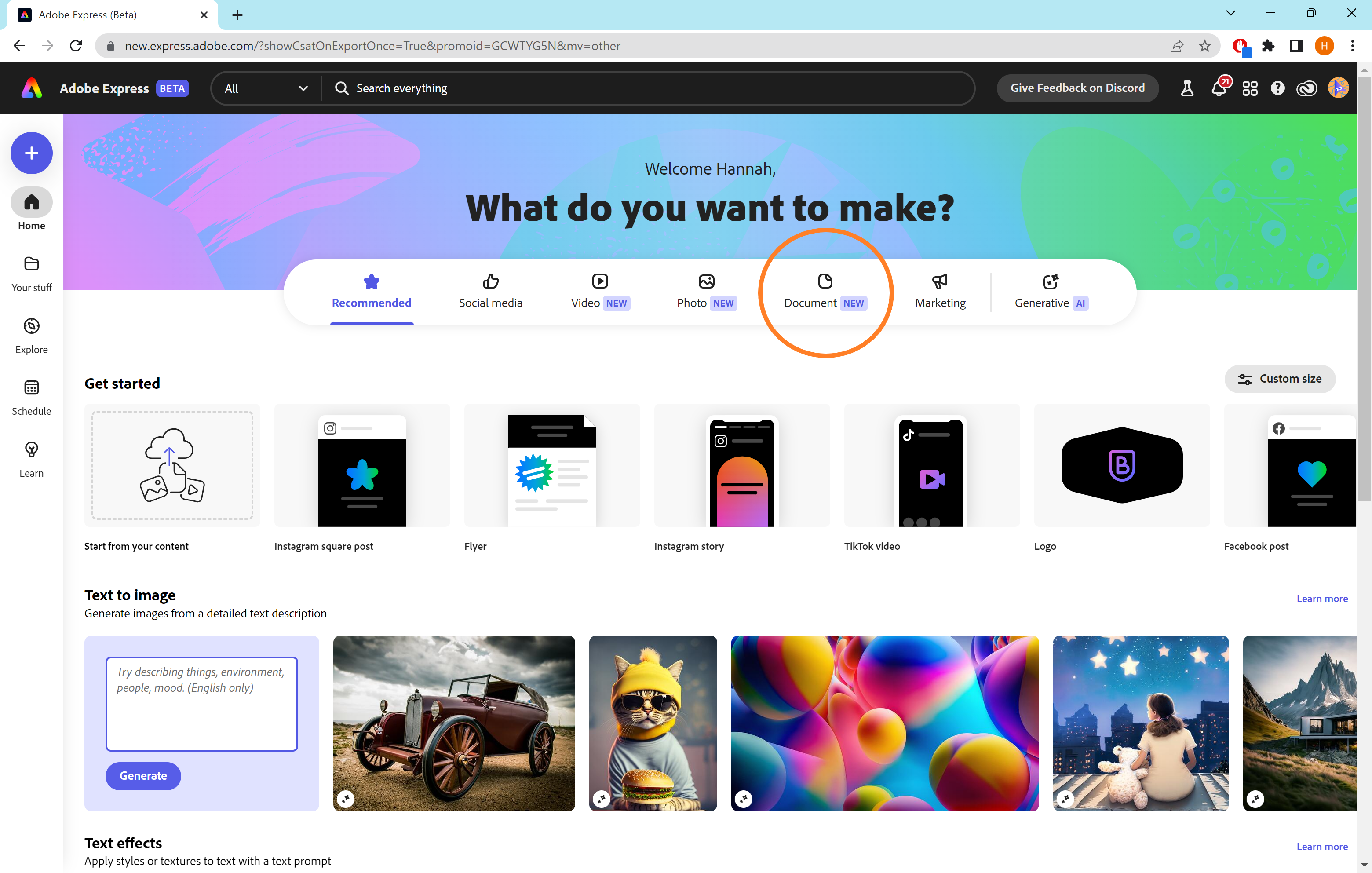
Sie können auch eine der anderen Kategorien auswählen, um loszulegen. Wir erstellen ein Dokument, da dies eine Kategorie ist, die Sie normalerweise als PDF exportieren möchten.
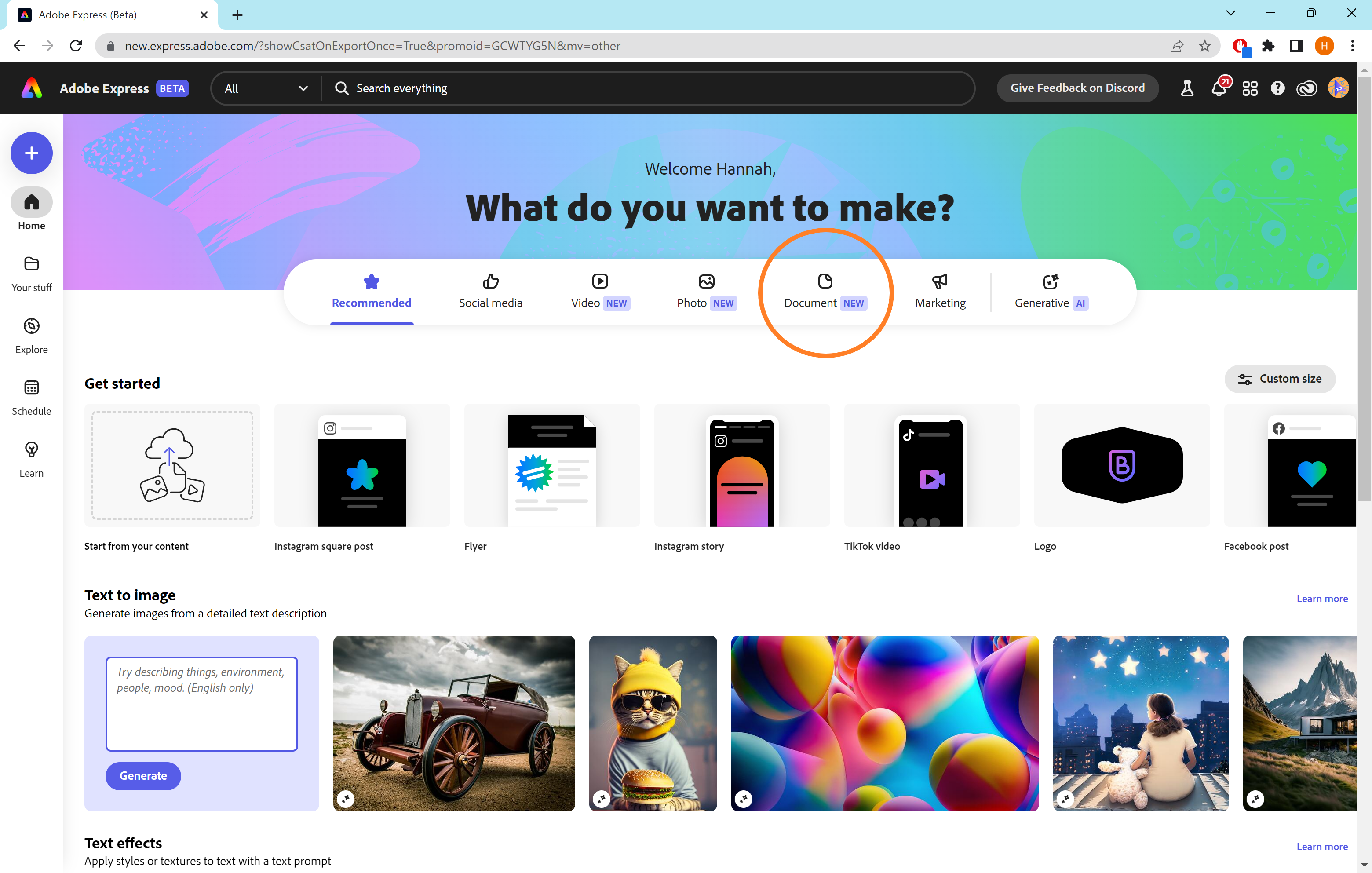
-
Schritt
3Wählen Sie einen Dokumenttyp
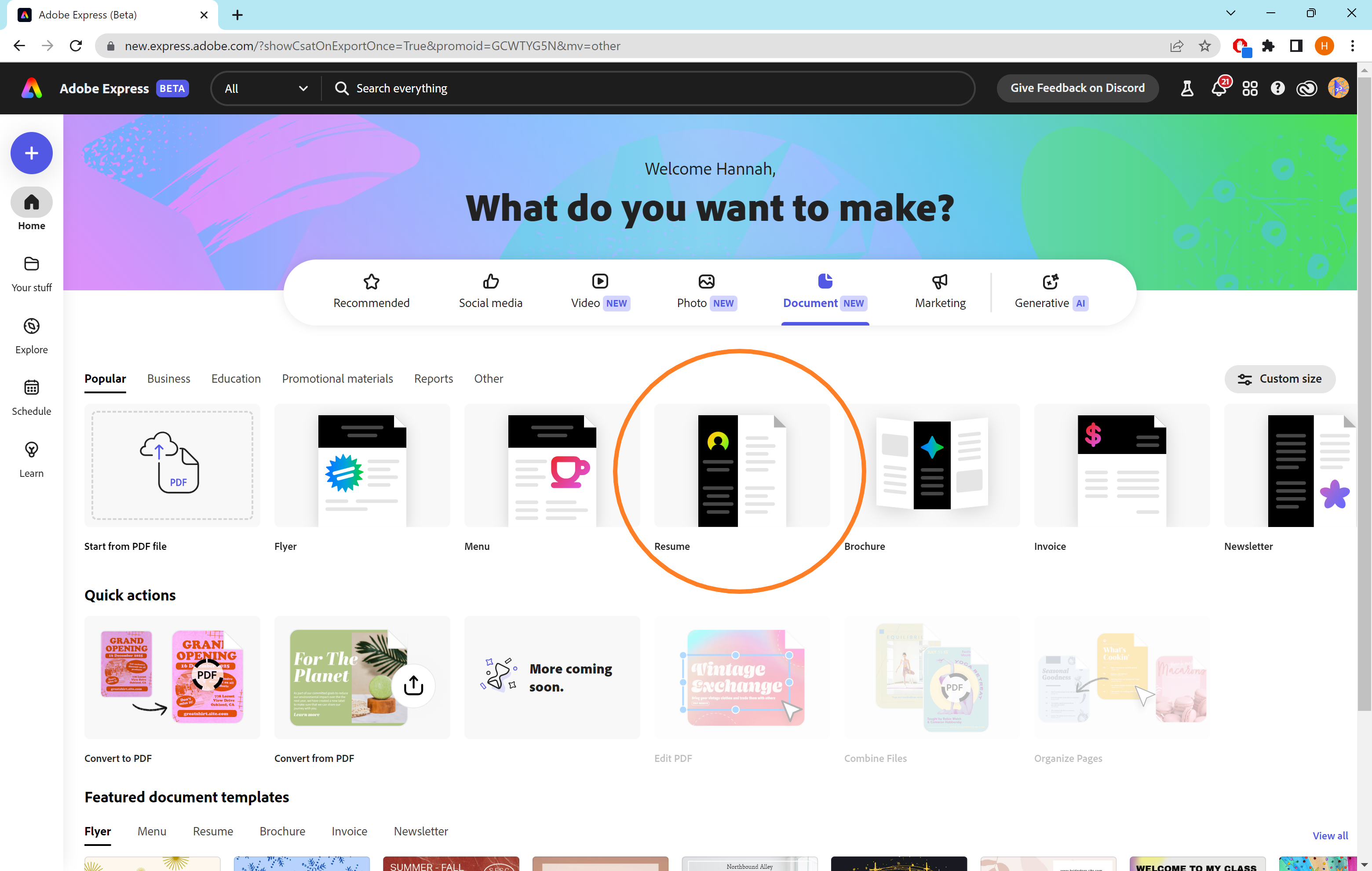
Sie können auch eine vorhandene PDF-Datei hochladen, um daraus zu arbeiten, oder eine andere Datei in eine/aus einer PDF-Datei konvertieren.
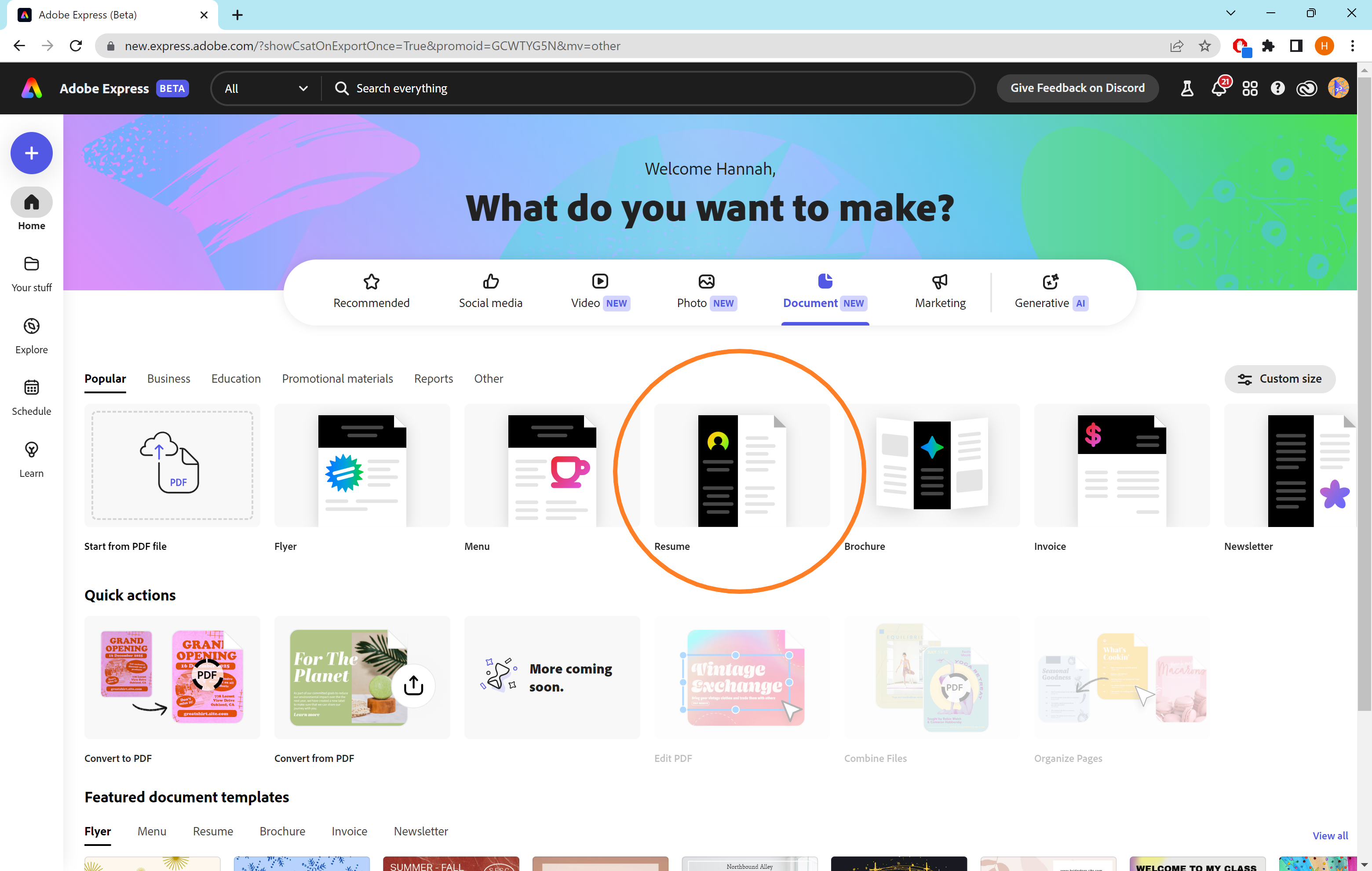
-
Schritt
4Klicken Sie auf „Von Grund auf neu erstellen“.
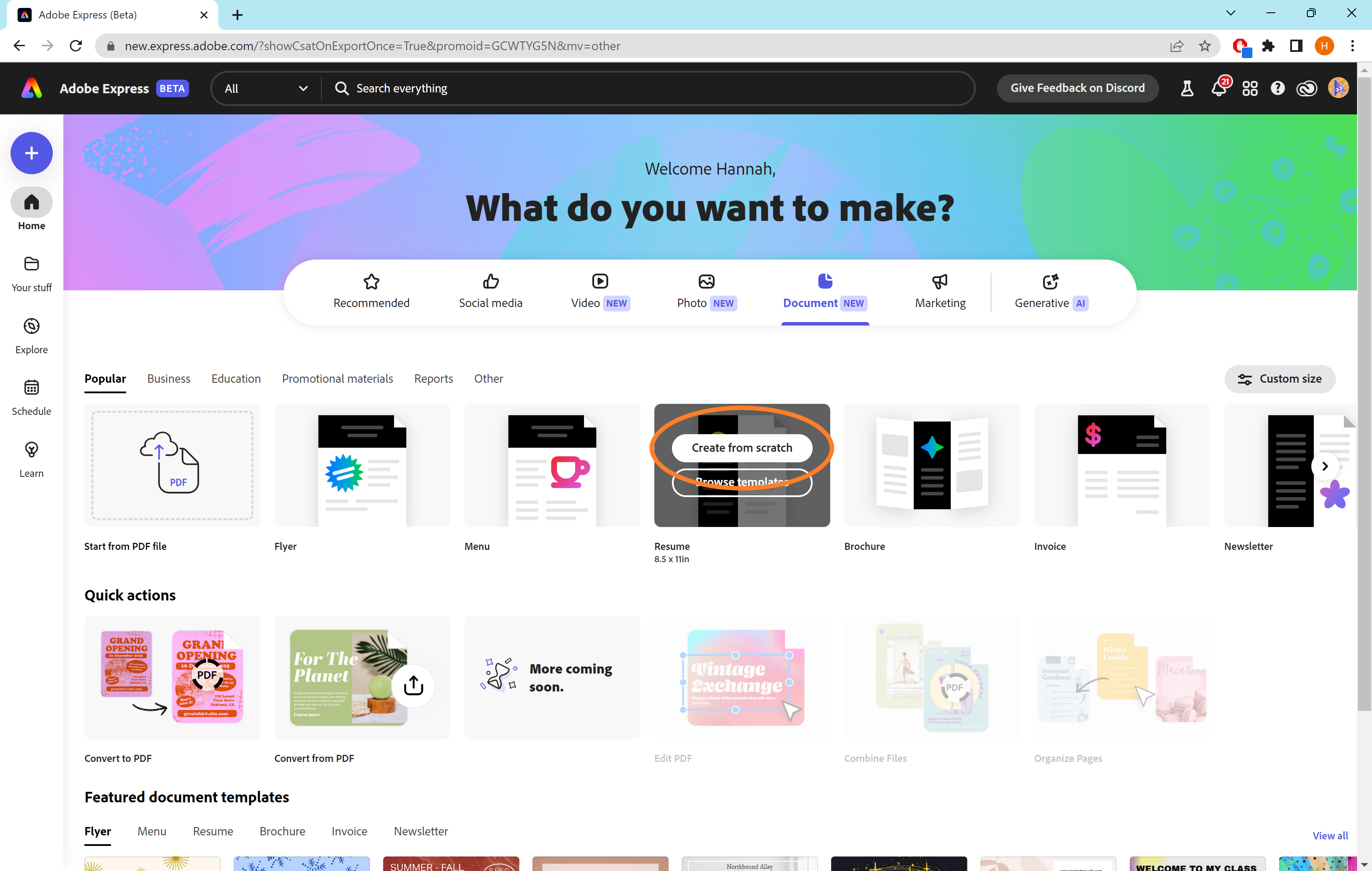
Oder wählen Sie „Vorlagen durchsuchen“, um direkt zur Vorlagengalerie zu springen.
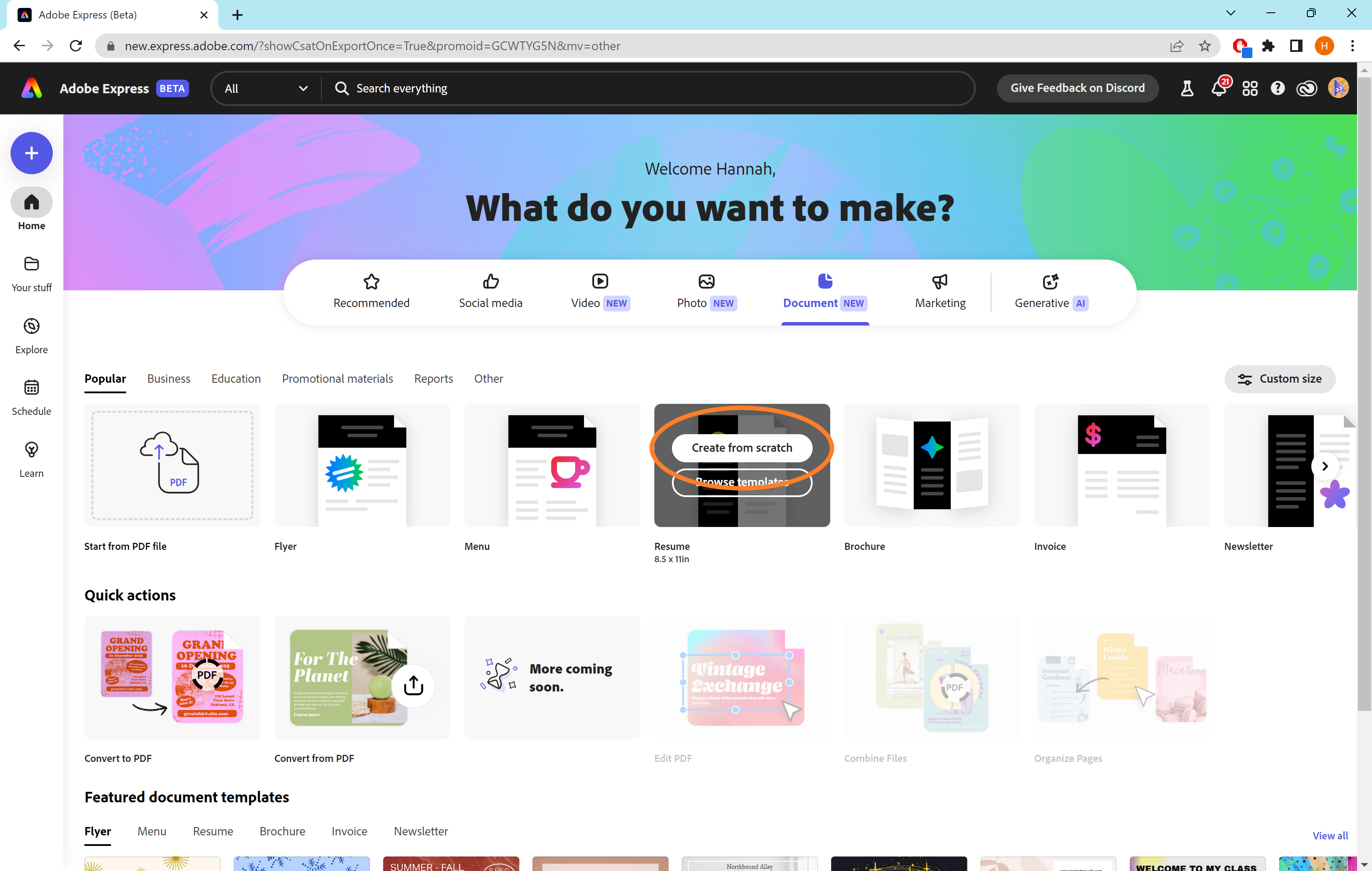
-
Schritt
5Entwerfen Sie Ihr PDF und klicken Sie auf „Herunterladen“.
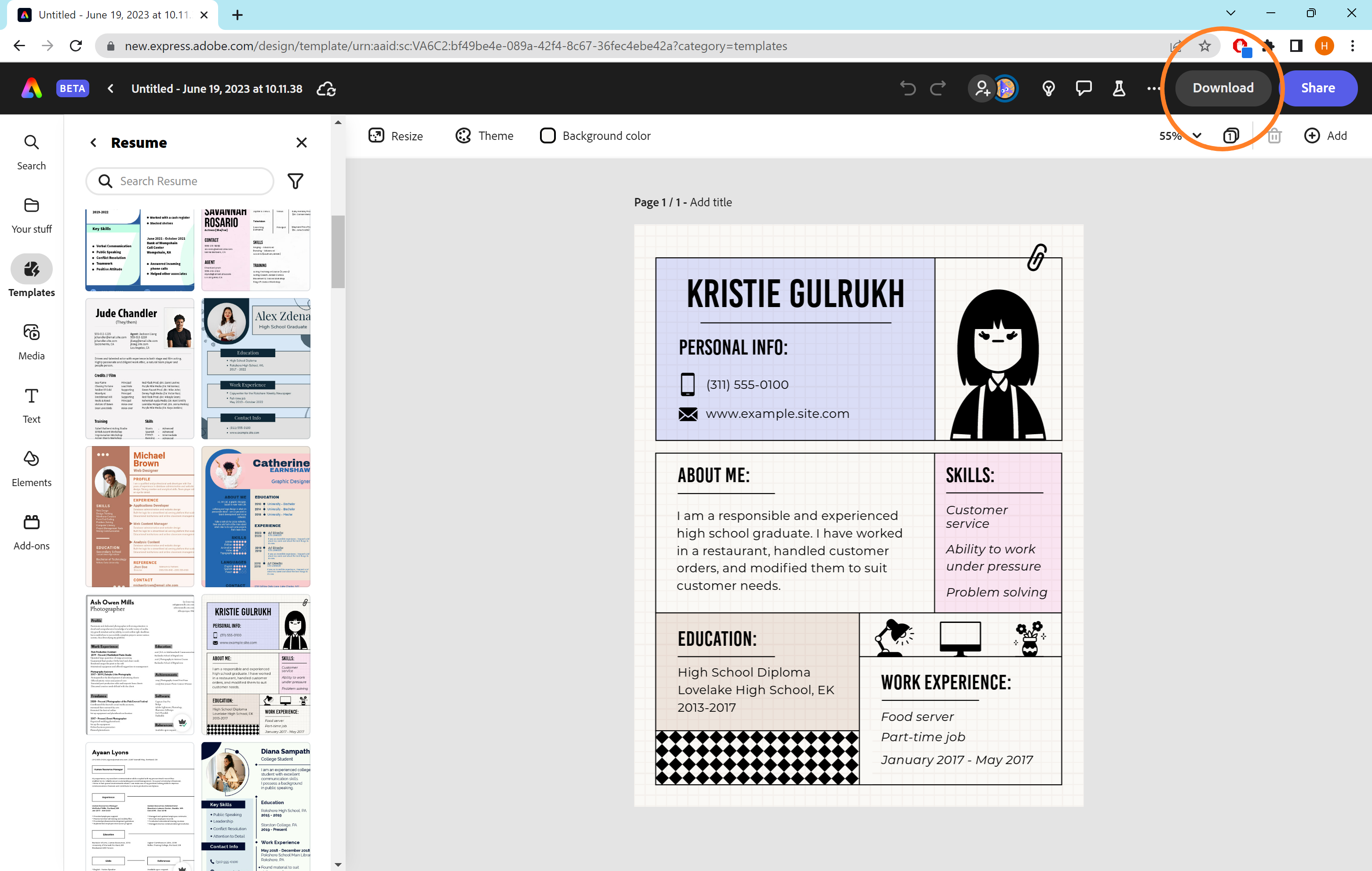
Adobe Express umfasst eine große Auswahl an Vorlagen, Medien, Schriftarten und Elementen, mit denen Sie experimentieren können.
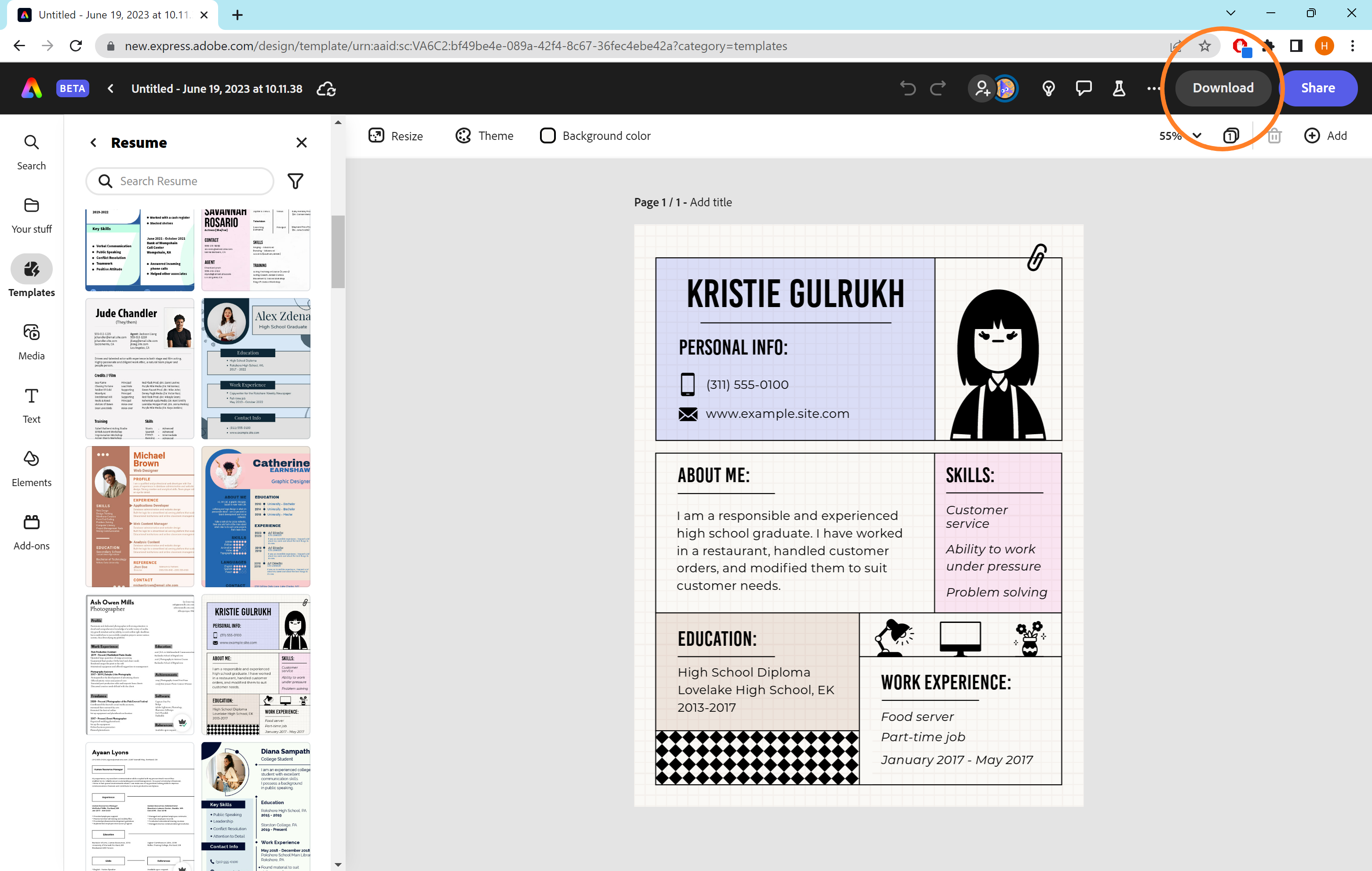
-
Schritt
6Klicken Sie auf den Pfeil, um die Dateiformatoptionen anzuzeigen
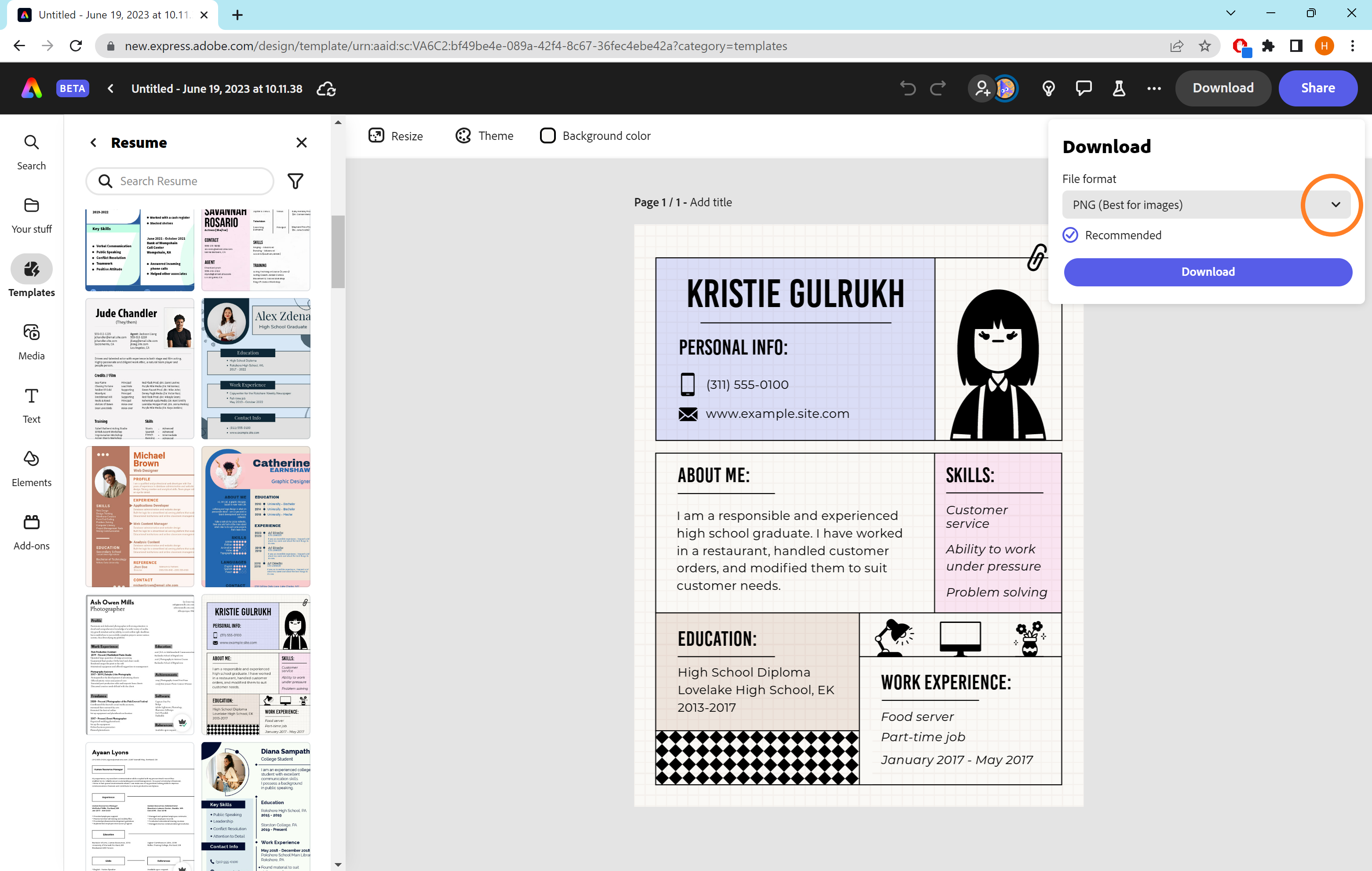
Dadurch wird ein Dropdown-Menü geöffnet.
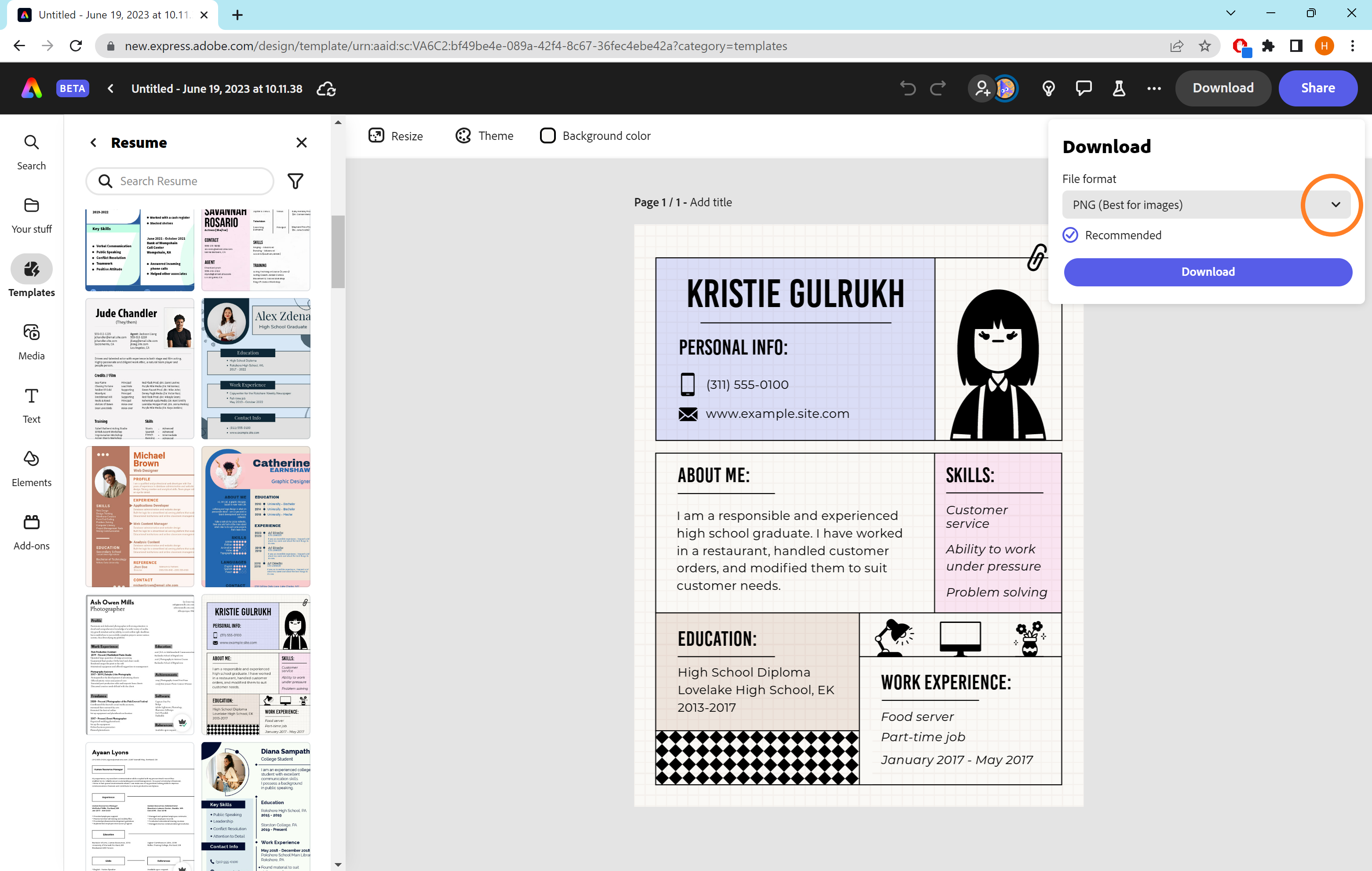
-
Schritt
7Wählen Sie PDF (am besten für Dokumente)
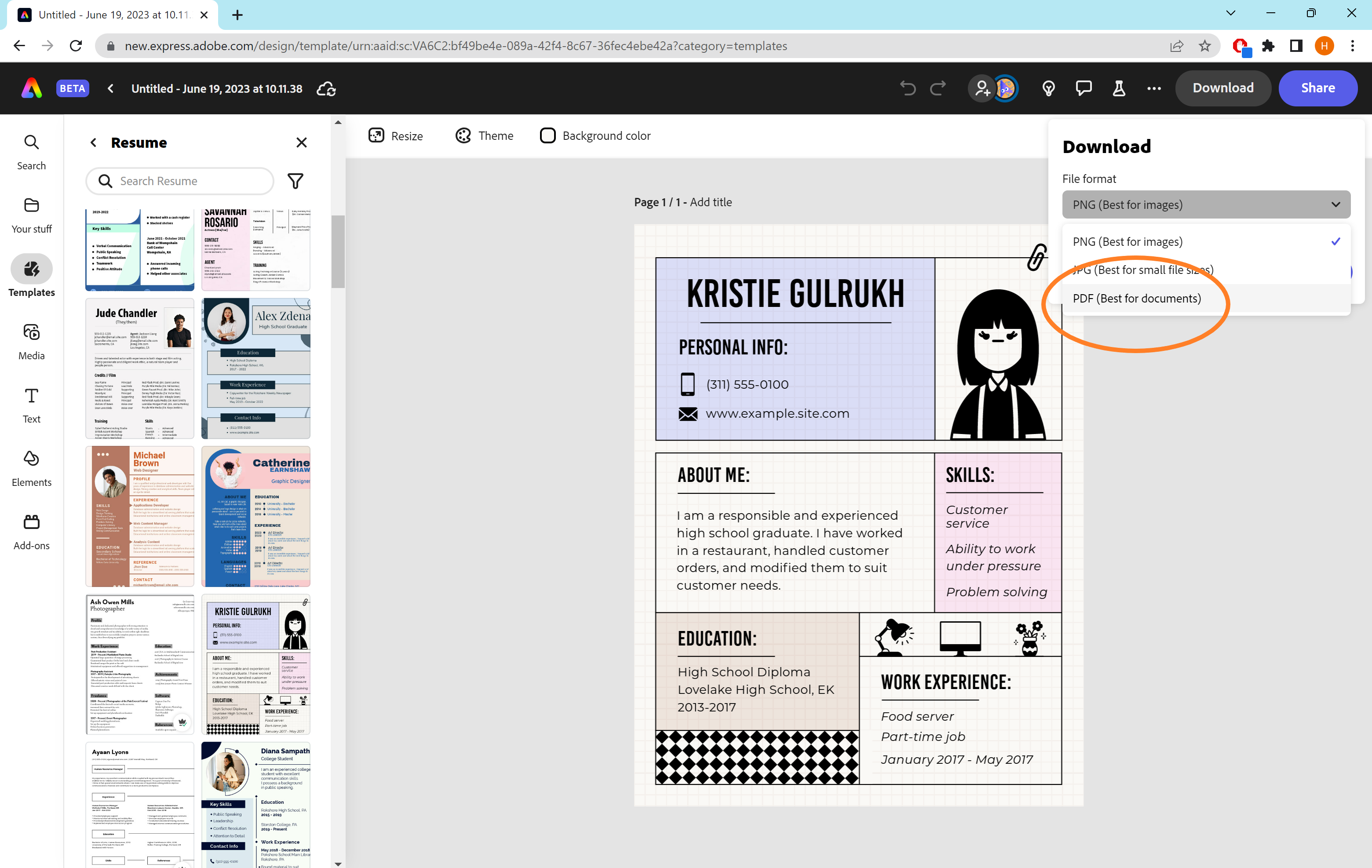
Dies ist die letzte Option.
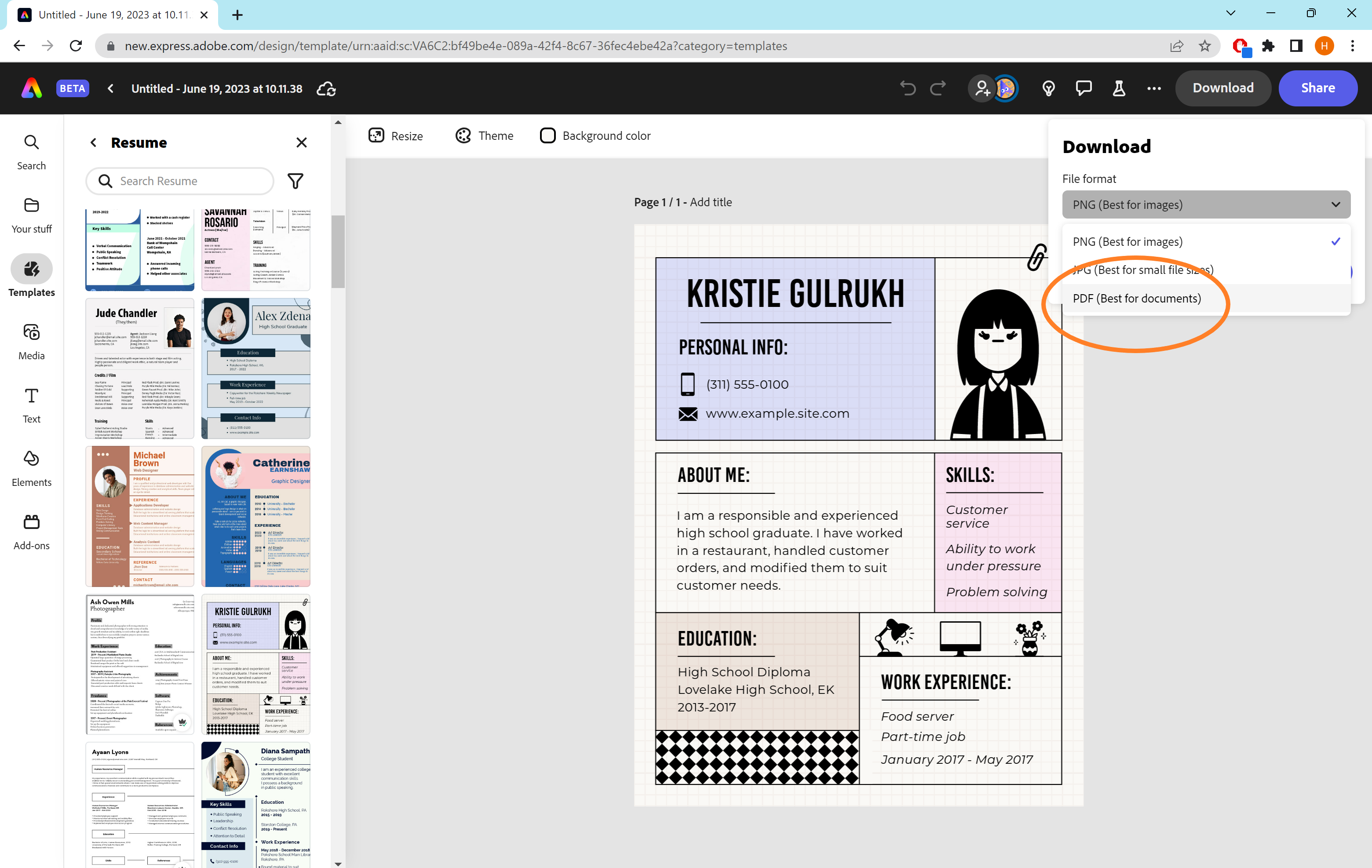
-
Schritt
8Klicken Sie auf Herunterladen
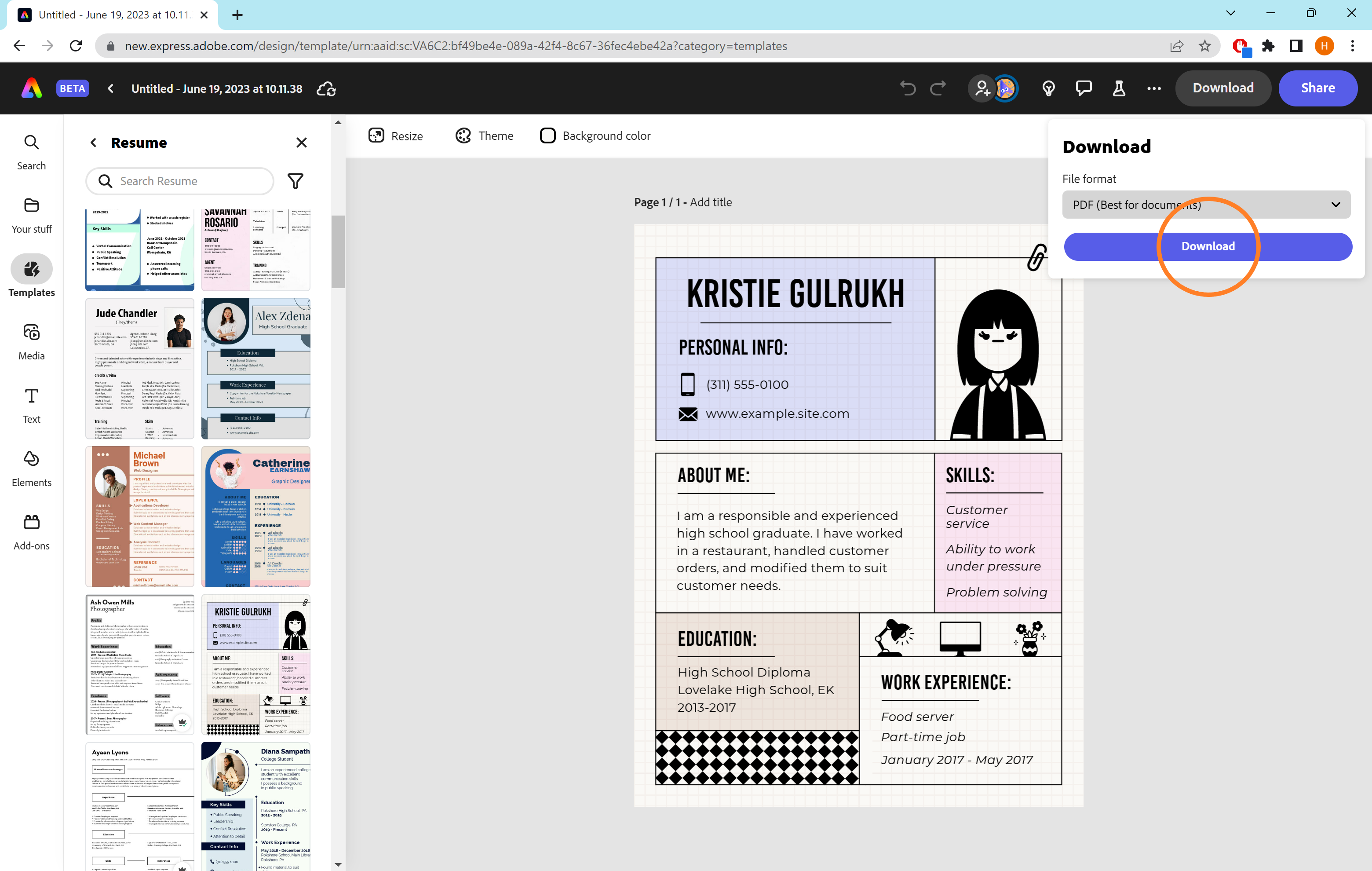
Das Dokument wird auf Ihrem Computer als PDF gespeichert.